> Основни скриптове за VMware vSphere> Първи стъпки> Внедряването Backup Инфраструктура> Задача Списък> конфигурация на прокси
В прокси сървър осигурява архивиране на данните инфраструктура. По време на резервни копия, да се възпроизвежда или копиране на виртуална машина прокси сървър чете данните от съхранението на източник, обработва и предава за целта устройство - на хранилище, хост или папка. По време на операции по оползотворяване на данни прокси сървър трансфери и пише данните в оригиналния му съхранение.
Тъй като прокси сървър може да използва виртуална или физическа машина, която работи под Microsoft Windows, която отговаря на необходимите системни изисквания.
За да се четат и пишат виртуални машини прокси сървър може да използва един от следните режими:
- Директен достъп съхранение - директен достъп до споделени съхранява данните. В този режим на прокси сървър копия на данните директно от мрежата или SAN със склад NFS заобикалят WLAN.
- Виртуална уред - режим на виртуално устройство. В този режим на прокси сървър копия на данни чрез виртуална машина вход-изход стека домакин ESX (I), вместо да предават данни в локалната мрежа.
- Мрежа - режим с мрежа. В този режим на данни във виртуалната машина се праща по локалната мрежа.
Трябва ръчно да зададете режим на трансфер на данните за прокси сървъра, или да използвате възможностите за автоматичен избор на режим. В последния случай, в режим на трансфер на данни ще бъде автоматично определя в зависимост от конфигурацията и настройките на прокси сървъра.
Задачата на прокси сървър - за да се гарантира оптимално VM маршрут за пренос на данни. С конфигурацията на пълномощника да се анализира връзката между източник и хранилище пълномощник. Обърнете внимание на следните препоръки:
- Ако използвате FC SAN, като прокси сървър за присвояване на физически сървър с директна връзка до Сан чрез FC протокол. Това ще ви позволи да копирате данните без да се създава тежест в локалната мрежа.
- При друга конфигурация, за да определи част пуснат на пълномощника приемащата виртуална машина ESX (I), който е свързан към източник на магазина. Това прокси сървър ще предостави четене на данни и данни за писане в склада, без да използвате LAN.
Предимството на този подход е и фактът, че не е нужно да се разпределят отделен физически сървър да се създаде прокси.
Условия на работа
- Маркирайте физическа или виртуална машина работи с Microsoft Windows, който ще действа като прокси сървър.
- Уверете се, че машината отговаря на системните изисквания.
- Уверете се, че машината има достъп до бекъп сървър, на източника и хранилище за съхранение (архивиране и възстановяване), както и достъп до целевата домакин ESX (I) (за операции за репликация).
- Уверете се, че защитната стена са отворени всички необходими портове. За повече информация, вижте. Раздел използват пристанища.
Конфигурацията на прокси сървъра се извършва на два етапа:
- Свържете се Veeam Backup Репликация машина, която ще действа като прокси сървър.
- Присвояване на ролята на прокси сървър, свързан машината.
За да се свържете колата:
- Отворете Backup инфраструктура.
- В йерархията на обекти, щракнете с десния бутон върху възел Сайтът сървъри и изберете Add Server.
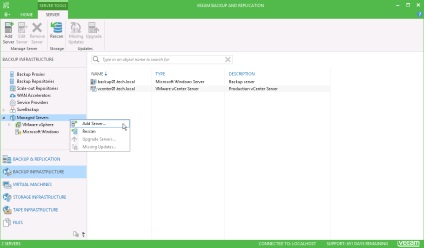
- В Add Server, кликнете Microsoft Windows. За да стартирате съветника Ню Windows Server.
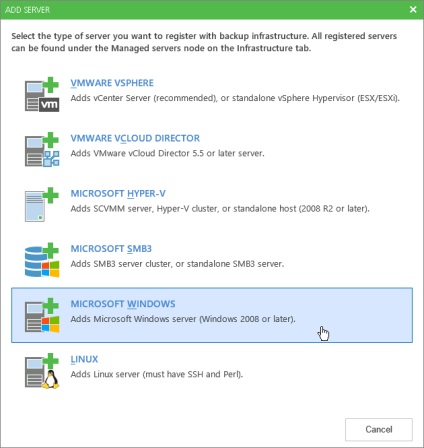
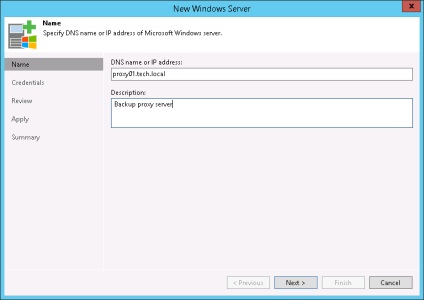
- На етапа на идентификационни данни, въвеждане на данни акаунт с администраторски права, за да свържете устройството. За да направите това, щракнете върху Добавяне на поле от дясно на идентификационни данни и въведете потребителското име и паролата за него. Ако вече сте въвели данните за този профил, преди да можете да ги изберете от списъка с идентификационни данни.
Потребителското име трябва да бъде посочен във формата домейн \ потребителско име за сметка на домейна или компютър \ потребителско име за местните потребителски акаунти.
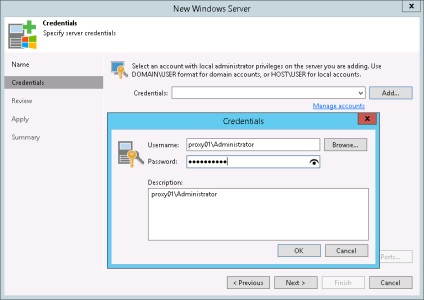
- Следвайте инструкциите в съветника.
- Wizard, натиснете Finish на последната стъпка. да завършите операцията по свързване на машината.
За да зададете устройство като прокси сървър:
- Отворете Backup инфраструктура.
- В йерархията на обекти, щракнете с десния бутон върху възел Backup пълномощни и изберете Добавяне на VMware архивиране Proxy. За да стартирате съветника New VMware Proxy.
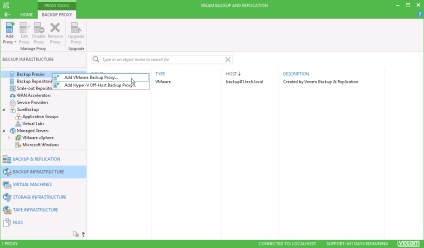
- В стъпка сървър в списъка, изберете Избери сървърна машина работи с Microsoft Windows, просто свързан.
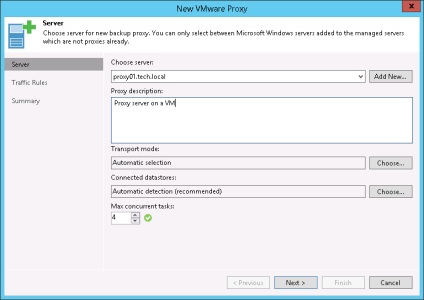
- В режим на транспорта, се препоръчва да напусне опцията Автоматично избор на полето избран. Veeam Backup Репликация анализираме конфигурация на прокси сървъра определя до които имат магазини прокси сървъра може да получите достъп и автоматично да избира оптимален режим на трансфер на данни.
- В свързаното хранилища за данни препоръча оставяйки опцията по подразбиране за автоматично откриване.
- Следвайте стъпките в съветника, без да променяте настройките по подразбиране.
- Wizard, натиснете Finish на последната стъпка. за да запазите конфигурацията прокси сървъра.
- Отворете Backup инфраструктура.
- В йерархията на обекти щракнете върху възел Backup пълномощни.
- Уверете се, че добавената прокси сървъра се показва в работното пространство.
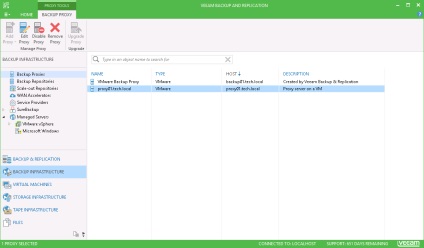
Свързани статии
